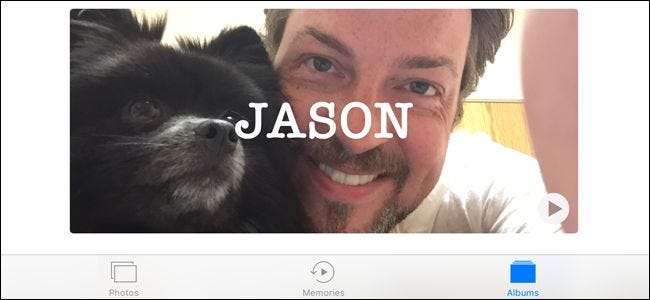
Mit der neuen Funktion "Erkannte Gesichter" von iOS 10 müssen Sie nie mehr nach Fotos von Freunden und Verwandten suchen. Alle Ihre Fotos werden automatisch katalogisiert und sind immer zur Hand.
Erkannte Gesichter: Lokale Gesichtserkennung auf Ihrem iPhone
iOS 10 bietet eine Reihe neuer Funktionen, von denen viele ziemlich gut versteckt sind, wenn Sie nicht aktiv nach ihnen suchen. Zu diesen verstohlenen, aber fantastischen neuen Funktionen gehört ein Update der Fotos-App, mit dem die Gesichtserkennungstechnologie mit dem Namen „Erkannte Gesichter“ direkt auf Ihr iOS-Gerät übertragen wird. Die Fotos-App analysiert nun alle Gesichter in den Fotos, die Sie mit Ihrem iOS-Gerät aufnehmen, und gruppiert sie basierend auf Gesichtern.
VERBUNDEN: So entsperren Sie Ihr iOS 10-Gerät mit einem einzigen Klick (wie in iOS 9)
Im Gegensatz zu der Erkennungstechnologie, die Sie bei Facebook oder Google Fotos gewohnt sind, ist das iOS 10-Erkennungssystem vollständig lokal. Die gesamte Gesichtserkennungsverarbeitung erfolgt auf Ihrem iPhone oder iPad und wird nicht an die Server von Apple gesendet. Für Datenschutzbewusste, die die Nützlichkeit der Gesichtserkennung nutzen möchten, aber nicht so sehr daran interessiert sind, dass Apple alle Gesichter Ihrer Freunde verarbeitet, ist dies eine willkommene Abwechslung. Dies bedeutet auch, dass die Gesichtsverarbeitung auch dann funktioniert, wenn Sie offline sind.
Vor diesem Hintergrund benötigt die Funktion für erkannte Gesichter ein wenig Input und Aufmerksamkeit von Ihnen, um wirklich zu glänzen. Lassen Sie uns also gleich eintauchen.
Wo man erkannte Gesichter findet
Während die neue Funktion möglicherweise als "Erkannte Gesichter" bezeichnet wird, ist die Implementierung der Funktion in der Foto-App im "People" -Album versteckt. Um darauf zuzugreifen, öffnen Sie die Foto-App und suchen Sie das Symbol „Alben“ am unteren Bildschirmrand.
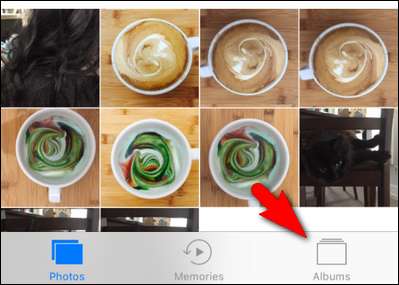
Im Menü "Alben" sehen Sie einen Eintrag für "Personen" in Ihren vorhandenen Alben mit einem kleinen 2 × 2-Raster erkannter Gesichter. Wählen Sie das Album aus.
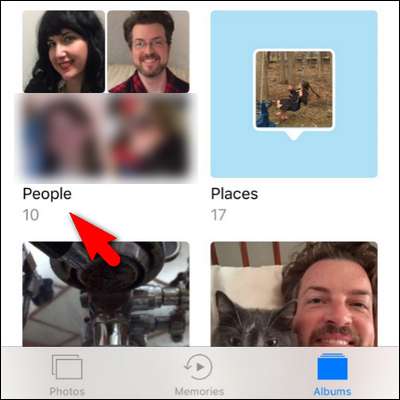
Nachdem wir den Hub für die Gesichtserkennung gefunden haben, gehen wir die Vor- und Nachteile der Verwendung durch.
So fügen Sie Namen hinzu
Wenn Sie sich die People-Alben zum ersten Mal ansehen, sehen Sie ein Raster mit namenlosen Gesichtern, sortiert nach Anzahl der Fotos, wie im folgenden Screenshot gezeigt.
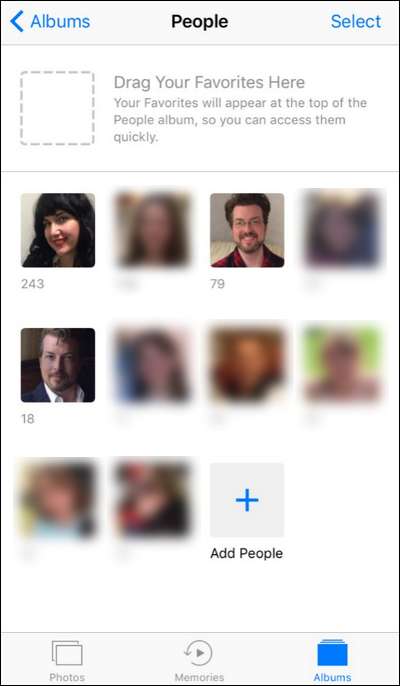
Wählen Sie zunächst ein bestimmtes Gesicht aus der Menge aus. Machen Sie sich keine Sorgen, wenn es mehrere Einträge für eine Person gibt (wir werden das gleich aufräumen). Wenn Sie ein Gesicht ausgewählt haben, klicken Sie auf "+ Name hinzufügen", um dem Gesicht einen Namen hinzuzufügen.
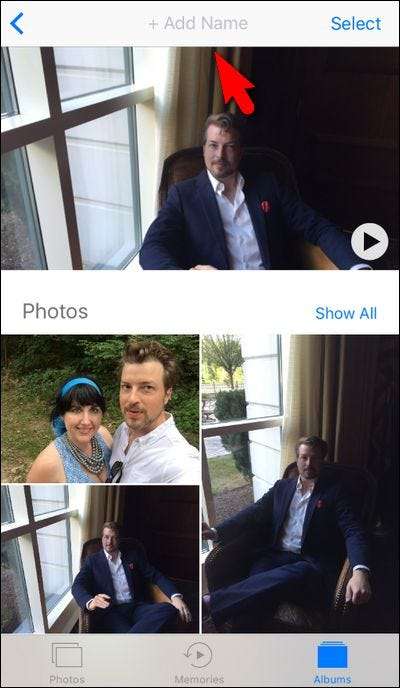
Fügen Sie dem Gesicht einen Namen hinzu. Beachten Sie, dass wir aufgefordert werden, einen Eintrag aus unserer Kontaktliste auszuwählen.
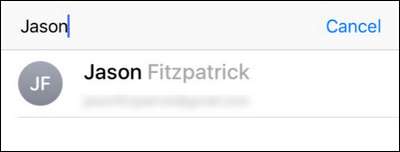
Wenn Sie einen tatsächlichen Kontakteintrag verwenden, gibt es keine zusätzlichen Funktionen, z. B. die Möglichkeit, die Fotos einer Person anzuzeigen, wenn Sie ihren Kontakt in Ihrer Kontaktliste anzeigen. Derzeit ist es nur eine Form der hilfreichen automatischen Ausfüllung, die Namen vorschlägt, die auf Ihren Kontakten basieren. (Auch wenn Apple dies in Zukunft möglicherweise nützlich macht.) Denken Sie außerdem daran, dass die gesamte Gesichtserkennung und -kennzeichnung auf dem Telefon erfolgt und das Hinzufügen der Kontaktinformationen eines Freundes hier die Fotos auf Ihrem Telefon nicht mit einigen verknüpft Apple-Datenbank.
Nachdem Sie einen Eintrag für einen Namen erstellt haben, können Sie auch zum Ende des Eintrags scrollen und nach dem Link "Zusätzliche Fotos bestätigen" suchen, um weitere Fotos hinzuzufügen.
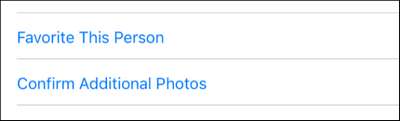
Jedes Foto ist einfach eine Auswahl mit "Ja" oder "Nein".

In unseren Tests hat die App niemals ein Foto vorgeschlagen, das nicht die betreffende Person war. aber Es war ziemlich langweilig, dort zu sitzen und immer wieder auf „Ja“ zu klicken. Wenn bereits eine Reihe verwandter Fotos zusammengefasst wurden, ist es viel schneller, "Ja, diese zusätzlichen 120 Fotos sind auch Steve" zu sagen, als dort zu sitzen und wiederholt auf "Ja" zu klicken.
So führen Sie doppelte Einträge zusammen
Nachdem wir einen einzelnen Eintrag erstellt haben, sehen wir uns das Zusammenführen von Einträgen an. Sie haben vielleicht bemerkt, dass mein schönes Gesicht an zwei Stellen auf der Seite mit den vorgeschlagenen Personen erscheint, die wir gerade angesehen haben. Anscheinend so gut wie Gesichtserkennungssoftware geworden ist, hat es immer noch Probleme, zwischen molligem Bart mit großem Bart im Winter und dünnem Bart mit kurzem Sommer mit Jason zu unterscheiden - keine Sorge, genau das ist die „Zusammenführung“. Funktion ist für.
Um zwei Einträge zusammenzuführen, wählen Sie zuerst einen aus und benennen Sie ihn (wie wir es gerade getan haben) und machen Sie dann genau dasselbe für den zweiten Eintrag in der Liste. Wählen Sie das Album aus und klicken Sie auf die Schaltfläche „+ Name hinzufügen“.
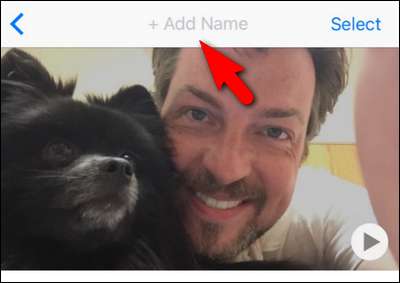
… Geben Sie dann den gleichen Namen ein und es wird eine vorhandene Person aus dem Album vorgeschlagen, das Sie im vorherigen Schritt erstellt haben. Wählen Sie den passenden Eintrag.
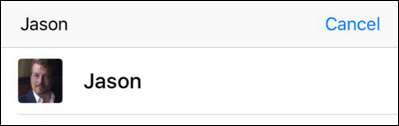
Wenn Sie zur Bestätigung aufgefordert werden, dass Sie die Personeneinträge zusammenführen möchten, wählen Sie "Zusammenführen".
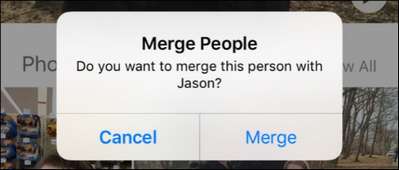
Nach der Auswahl werden alle Fotos des ursprünglich benannten Eintrags und des neuen unbenannten Eintrags zu einem einzigen Eintrag im Album zusammengeführt.
So legen Sie Favoriten fest
Wenn Ihre Fotos viele verschiedene Personen enthalten, möchten Sie möglicherweise einen Favoriten festlegen. Dadurch werden Einträge für bestimmte Personen, wie Ihre Kinder oder Ihren Ehepartner, ganz oben im People-Album angezeigt. Dies ist sehr intuitiv.
Wählen Sie einfach einen Eintrag in Ihrem People-Album aus und ziehen Sie ihn auf das gepunktete blaue Feld.

Das Endergebnis ist, dass die ausgewählte Person jetzt oben mit einem größeren Miniaturbild angezeigt wird.
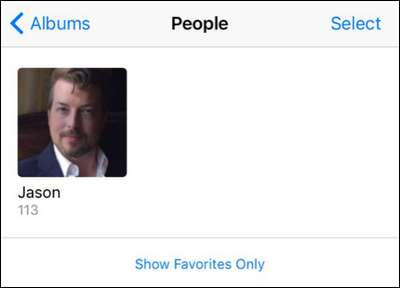
Sobald Sie einige Favoriten festgelegt haben und die Liste der unbenannten Vorschläge nicht mehr anzeigen möchten, können Sie auf "Nur Favoriten anzeigen" klicken. Das People-Album wird nur mit den Favoriten gefüllt, die Sie benannt und als Favoriten markiert haben.
Manuelles Hinzufügen von Einträgen
Bevor wir unsere Tour durch die neue Funktion für erkannte Gesichter verlassen, müssen wir noch eine letzte Sache betrachten. Möglicherweise haben Sie beim Herumspielen mit der App bemerkt, dass sich die Anzahl der vorgeschlagenen Personen (sowie die vorgeschlagenen Personen) geändert hat, als Sie benannte Personen erstellt, als Favoriten markiert und sogar die App geöffnet und geschlossen haben.
Wenn Sie einen benannten Eintrag für jemanden erstellen möchten, von dem Sie wissen, dass Sie ein Foto haben, es aber nicht auf dem Vorschlagsbildschirm sehen (oder das dort war, aber verschwunden ist), können Sie dies tun, indem Sie nach dem Symbol „+“ mit der Bezeichnung „Personen hinzufügen“ suchen ”Am unteren Rand der Hauptoberfläche des People-Albums. Wählen Sie das Symbol.
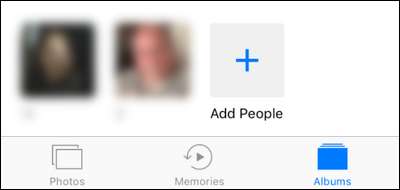
Hier finden Sie eine Vielzahl von Gesichtern - der Gesichtserkennungsalgorithmus ist so unheimlich scharf, dass Sie sogar Einträge für Gesichter finden, die sich auf Werbetafeln im Hintergrund Ihrer Fotos befanden. Der Bildschirm „Personen hinzufügen“ ist aus zeitsparender Sicht besonders schön, da Sie mehrere Gruppierungen von Fotos derselben Person auswählen können, z. B.:
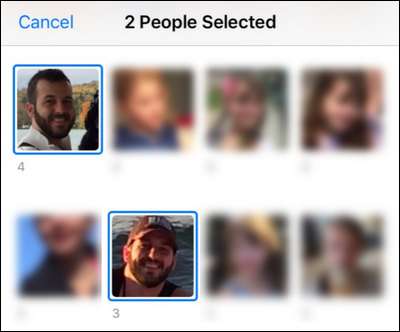
Nachdem Sie Ihre Gruppierungen ausgewählt haben, können Sie entweder "Hinzufügen" am unteren Bildschirmrand (für eine einzelne Gruppe) oder "Zusammenführen" (wenn Sie mehrere Gruppen ausgewählt haben) auswählen. Dadurch wird entweder die einzelne Gruppe hinzugefügt oder die mehreren Gruppen zum Hauptalbum "Personen" zusammengeführt und hinzugefügt. Dort können Sie auf die Gruppe von Fotos tippen und einen Namen zuweisen. Es ist absolut die zusätzliche Mühe wert, ein wenig zu scrollen und sicherzustellen, dass Sie einen guten Teil der Fotos einer bestimmten Person aufgenommen haben, da es so viel schneller ist, einmal auf „Zusammenführen“ zu tippen, als die Fotos mit einem anderen hinzuzufügen oder zu markieren Workflow in der Fotos-App.
Das ist alles dazu! Die aktualisierte Foto-App von iOS 10 scheint eine recht einfache (und scheinbar versteckte) Funktion zu sein. Sie ist jedoch eine ziemlich ausgefeilte Methode, um alle Ihre Fotos zu durchsuchen und die Gesichter Ihrer Freunde und Familienmitglieder automatisch zu erkennen.







